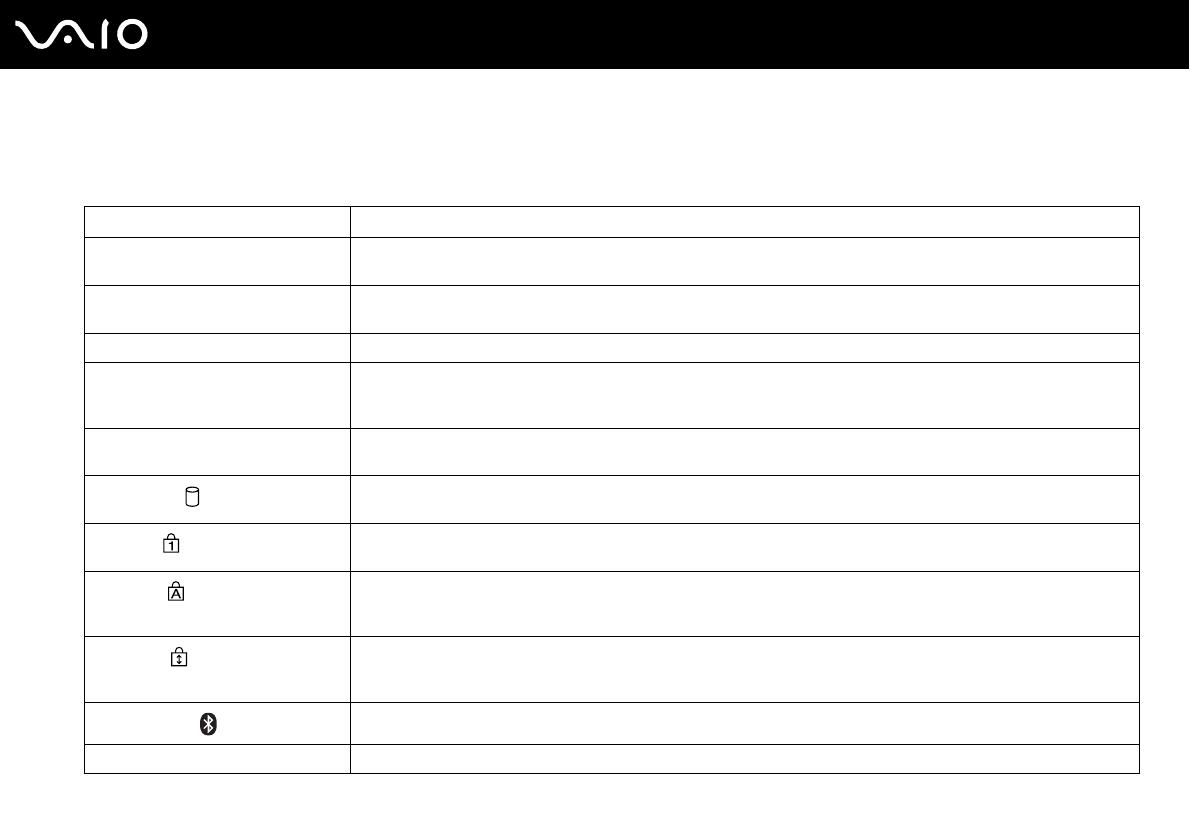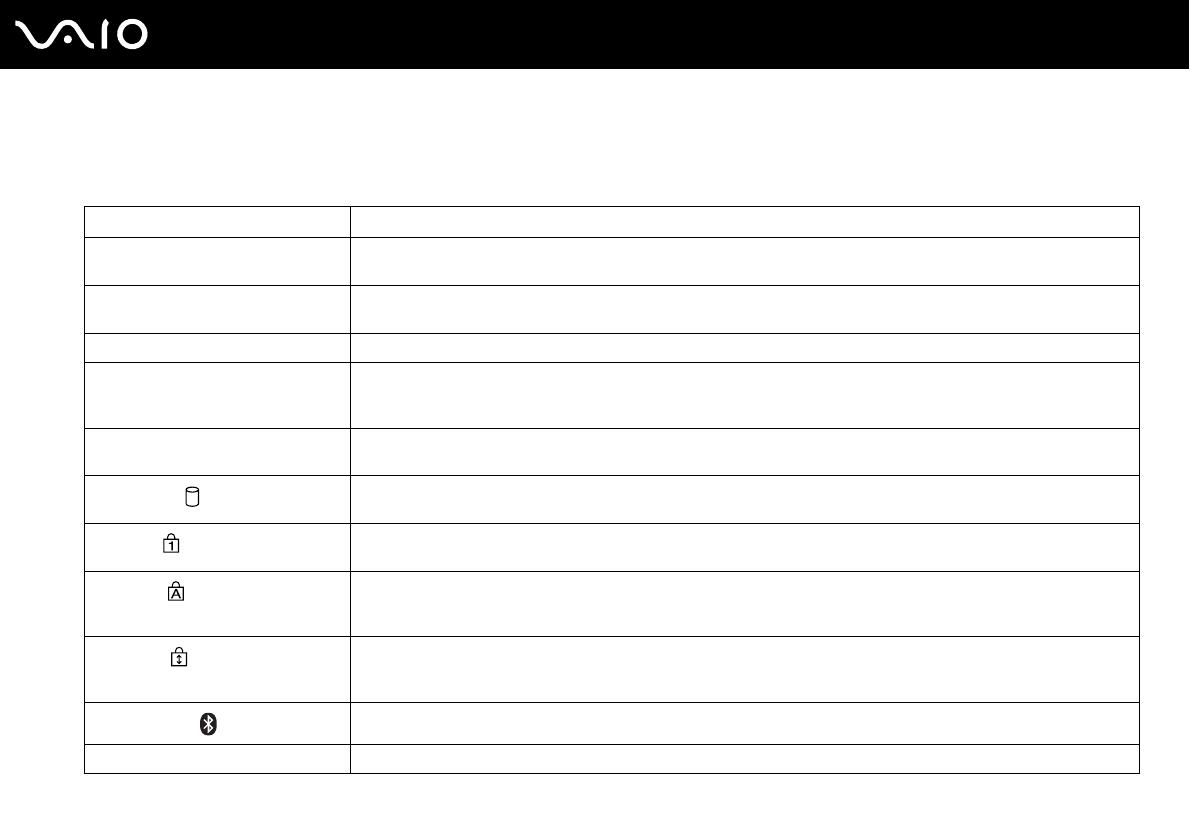
20
nN
Podstawy obsługi
Wskaźniki świetlne
Komputer został wyposażony w następujące wskaźniki świetlne:
Wskaźnik Funkcje
Zasilanie 1 Świeci się, jeśli włączone jest zasilanie komputera; miga, jeśli komputer znajduje się w trybie uśpienia; nie
świeci się, jeśli komputer znajduje się w trybie hibernacji lub jest wyłączony.
Akumulator e Świeci się, jeśli komputer korzysta z akumulatora; miga, jeśli akumulator jest na wyczerpaniu; miga w seriach
po dwa błyski, jeśli akumulator jest ładowany.
Wbudowana kamera MOTION EYE Świeci się, jeśli używana jest wbudowana kamera MOTION EYE.
Dostęp do nośnika Świeci się, jeśli dane są odczytywane z karty pamięci lub zapisywane na nią. (Jeśli wskaźnik ten się świeci, nie
należy przełączać komputera w tryb uśpienia, ani wyłączać go). Jeśli wskaźnik się nie świeci, karta pamięci nie
jest używana.
Napęd optyczny Świeci się, jeśli dane są odczytywane z dysku optycznego lub zapisywane na nim. Jeśli wskaźnik nie świeci się,
dysk optyczny nie jest używany.
Twardy dysk
Świeci się, jeśli z dysku twardego odczytywane są dane, lub jeśli przeprowadzana jest operacja zapisywania
danych. Jeśli wskaźnik się świeci, nie należy przełączać komputera w tryb uśpienia, ani go wyłączać.
Num lock
Naciśnij klawisz Num Lk, aby włączyć klawiaturę numeryczną. Naciśnij go ponownie, aby wyłączyć klawiaturę
numeryczną. Jeśli wskaźnik się nie świeci, klawiatura numeryczna jest wyłączona.
Caps lock
Naciśnij klawisz Caps Lock, aby pisać wielkimi literami. Aby pisać chwilowo małymi literami, należy nacisnąć
klawisz Shift (przy świecącym się wskaźniku). Naciśnij klawisz ponownie, aby wyłączyć wskaźnik. Jeśli
wskaźnik Caps lock się nie świeci, następuje powrót do normalnego trybu pisania.
Scroll lock
Naciśnij klawisz Scr Lk, aby zmienić sposób przewijania zawartości ekranu. Jeśli wskaźnik Scroll lock nie świeci
się, przewijanie następuje w normalnym trybie. Klawisz Scr Lk działa inaczej w poszczególnych programach i
nie działa w niektórych z nich.
Sieć Bluetooth
*
Świeci się, jeśli przełącznik WIRELESS jest w pozycji ON i włączona jest obsługa technologii Bluetooth.
Bezprzewodowa sieć lokalna Świeci się, jeśli działa bezprzewodowa sieć lokalna.
* Tylko w wybranych modelach.